Configuración de TLS para una aplicación en Azure
Importante
Cloud Services (clásico) ahora está en desuso para los nuevos clientes y se retirará el 31 de agosto de 2024 para todos los clientes. Las nuevas implementaciones deben utilizar el nuevo modelo de implementación basado en Azure Resource Manager Azure Cloud Services (soporte extendido) .
La Seguridad de la capa de transporte (TLS), anteriormente conocida como cifrado de Capa de sockets seguros (SSL), es el método más usado para proteger los datos que se envían por Internet. Esta tarea común analiza cómo especificar un punto de conexión HTTPS para un rol web y cómo cargar un certificado TLS/SSL para proteger su aplicación.
Nota:
Los procedimientos de esta tarea se aplican a Azure Cloud Services; para App Services consulte esto.
Esta tarea utiliza una implementación de producción. Al final de este artículo se proporciona información sobre el uso de una implementación de ensayo.
Lea Creación e implementación de un servicio en la nube de Azure (clásico) primero si aún no ha creado un servicio en la nube.
Paso 1: Obtención de un certificado TLS/SSL
Para configurar TLS para una aplicación, primero debe obtener un certificado TLS/SSL firmado por una entidad de certificación (CA), un asociado de confianza que emite certificados para este propósito. Si todavía no tiene uno de estos certificados, deberá obtenerlo de una empresa que venda certificados TLS/SSL.
El certificado debe cumplir los siguientes requisitos de certificados TLS/SSL en Azure:
- El certificado debe contener una clave pública.
- El certificado debe crearse para el intercambio de claves, que se puedan exportar a un archivo Personal Information Exchange (.pfx).
- El nombre de sujeto del certificado debe coincidir con el dominio usado para tener acceso al servicio en la nube. No puede obtener un certificado TLS/SSL de una entidad de certificación (CA) para el dominio cloudapp.net. Debe adquirir un nombre de dominio personalizado para usarlo cuando obtenga acceso a su servicio. Cuando solicite un certificado de una entidad de certificación, el nombre de sujeto del certificado debe coincidir con el nombre de dominio personalizado que se usó para tener acceso a su aplicación. Por ejemplo, si su nombre de dominio personalizado es contoso.com, debe solicitar un certificado a su entidad de certificación para *.contoso.com o www.contoso.com.
- Este certificado debe usar un cifrado de 2048 bits como mínimo.
Para propósitos de prueba, puede crear y usar un certificado autofirmado. Un certificado auto firmado no está autenticado por una CA y puede usar el dominio cloudapp.net como la dirección URL del sitio web. Por ejemplo, la tarea siguiente usa un certificado autofirmado en el que el nombre común (CN) usado en el certificado es sslexample.cloudapp.net.
A continuación, debe incluir información sobre el certificado en su definición de servicio y los archivos de configuración del servicio.
Paso 2: Modificar los archivos de definición y configuración del servicio
Su aplicación debe estar configurada para usar el certificado y se debe agregar un punto de conexión HTTPS. Como resultado, se deben actualizar la definición de servicio y los archivos de configuración del servicio.
En su entorno de desarrollo, abra el archivo de definición de servicio (CSDEF), agregue una sección Certificates dentro de la sección WebRole e incluya la siguiente información sobre el certificado (y los certificados intermedios):
<WebRole name="CertificateTesting" vmsize="Small"> ... <Certificates> <Certificate name="SampleCertificate" storeLocation="LocalMachine" storeName="My" permissionLevel="limitedOrElevated" /> <!-- IMPORTANT! Unless your certificate is either self-signed or signed directly by the CA root, you must include all the intermediate certificates here. You must list them here, even if they are not bound to any endpoints. Failing to list any of the intermediate certificates may cause hard-to-reproduce interoperability problems on some clients.--> <Certificate name="CAForSampleCertificate" storeLocation="LocalMachine" storeName="CA" permissionLevel="limitedOrElevated" /> </Certificates> ... </WebRole>La sección Certificates define el nombre de nuestro certificado, su ubicación y el nombre de la tienda donde se encuentra.
Se pueden establecer permisos (atributo
permissionLevel) en uno de los siguientes casos:Valor del permiso Descripción limitedOrElevated (Predeterminado) todos los procesos de rol pueden tener acceso a la clave privada. elevated Solo los procesos elevados pueden tener acceso a la clave privada. En el archivo de definición de servicio, agregue un elemento InputEndpoint en la sección Endpoints para habilitar HTTPS:
<WebRole name="CertificateTesting" vmsize="Small"> ... <Endpoints> <InputEndpoint name="HttpsIn" protocol="https" port="443" certificate="SampleCertificate" /> </Endpoints> ... </WebRole>En el archivo de definición de servicio, agregue un elemento Binding en la sección Sites. Esta sección agrega un enlace HTTPS para asignar el punto de conexión a su sitio:
<WebRole name="CertificateTesting" vmsize="Small"> ... <Sites> <Site name="Web"> <Bindings> <Binding name="HttpsIn" endpointName="HttpsIn" /> </Bindings> </Site> </Sites> ... </WebRole>Se han completado todos los cambios requeridos en el archivo de definición de servicio, pero aún necesita agregar la información del certificado en el archivo de configuración de servicio.
En el archivo de configuración de servicio (CSCFG), ServiceConfiguration.Cloud.cscfg, agregue a Certificados el valor de su certificado. El ejemplo de código siguiente proporciona detalles de la sección Certificados, excepto el valor de la huella digital.
<Role name="Deployment"> ... <Certificates> <Certificate name="SampleCertificate" thumbprint="9427befa18ec6865a9ebdc79d4c38de50e6316ff" thumbprintAlgorithm="sha1" /> <Certificate name="CAForSampleCertificate" thumbprint="79d4c38de50e6316ff9427befa18ec6865a9ebdc" thumbprintAlgorithm="sha1" /> </Certificates> ... </Role>
(En este ejemplo, se usa sha1 para el algoritmo de huella digital. Especifique el valor adecuado para el algoritmo de huella digital del certificado).
Ahora que actualizó los archivos de definición de servicio y configuración del servicio, prepare la implementación para cargarla en Azure. Si va a usar cspack, no utilice la marca /generateConfigurationFile, puesto que así se sobrescribe la información del certificado que acaba de insertar.
Paso 3: Carga de un certificado
Conéctese a Azure Portal y...
En la sección Todos los recursos del portal, seleccione su servicio en la nube.
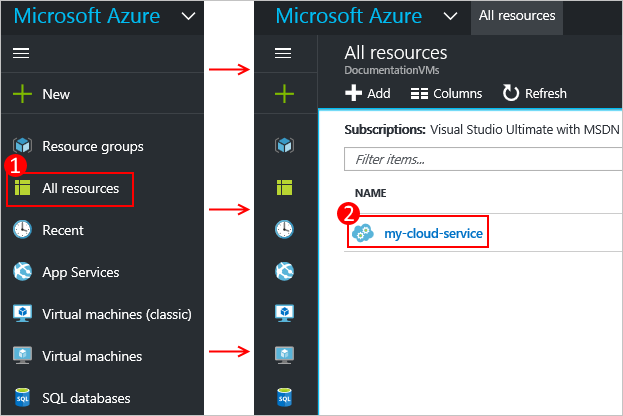
Seleccione Certificados.
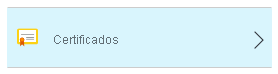
Seleccione Cargar en la parte superior del área de certificados.

Escriba los valores de Archivo y Contraseña, y seleccione Cargar en la parte inferior del área de entrada de datos.
Paso 4: Conectarse a la instancia de rol con HTTPS
Ahora que su implementación está funcionando en Azure, puede conectarse a ella con HTTPS.
SeleccioneDirección URL del sitio para abrir el explorador web.
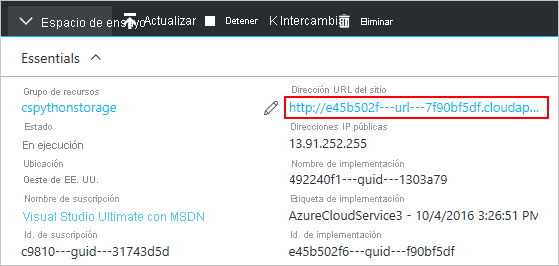
En el explorador web, modifique el vínculo para usar https en lugar de http y, a continuación, visite la página.
Nota:
Si va a usar un certificado autofirmado, cuando vaya a un punto de conexión HTTPS que está asociado al certificado autofirmado, aparecerá un error de certificado en el explorador. El uso de un certificado firmado por una entidad de certificación de confianza elimina el problema; mientras tanto, puede ignorar el error. (Otra opción es agregar el certificado autofirmado a la tienda de certificados de la entidad de certificación de confianza para el usuario).
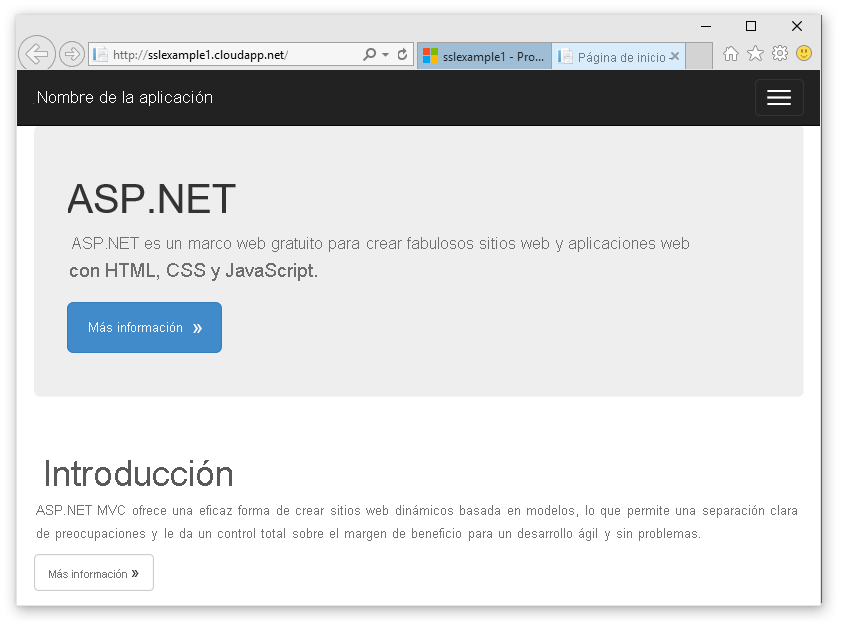
Sugerencia
Si desea usar TLS para una implementación de ensayo en vez de una implementación de producción, tendrá que determinar primero la dirección URL que se usó para la implementación de ensayo. Una vez que se ha implementado el servicio en la nube, la dirección URL del entorno de ensayo viene determinada por el GUID del identificador de implementación en este formato:
https://deployment-id.cloudapp.net/Cree un certificado con el nombre común (CN) igual a la dirección URL basada en GUID (por ejemplo, 328187776e774ceda8fc57609d404462.cloudapp.net). Use el portal para agregar el certificado a su servicio en la nube de ensayo. A continuación, agregue la información del certificado a los archivos CSDEF y CSCFG, vuelva a empaquetar la aplicación y actualice la implementación de ensayo para que use el nuevo paquete.
Pasos siguientes
- Configuración general de su servicio en la nube.
- Obtenga información sobre cómo implementar un servicio en la nube.
- Configuración de un nombre de dominio personalizado.
- Administración del servicio en la nube.